Justera inställningar för uppladdning till en dator eller ftp-server ansluten via en Ethernet-kabel eller trådlös WT-6-sändare som tillval.
Kabelanslutna LAN/WT-funktioner
Välj [ ] för att aktivera anslutning via Ethernet eller en trådlös sändare. Kamerans inbyggda Bluetooth och Wi-Fi stängs av.
Välj Hårdvara
Välj anslutningstyp: Ethernet ("trådbundet LAN") eller trådlöst LAN.
Nätverksinställningar
Visa nätverksprofillistan, där du kan skapa nya profiler eller välja en befintlig profil.
-
Markera en profil och tryck på J för att ansluta till den markerade värddatorn eller ftp-servern.
-
Kameran kan lagra upp till nio nätverksprofiler.
-
För att radera den markerade profilen, tryck på O ( Q ).
-
För att visa information om den markerade profilen, tryck på g ( h / Q ).

1 Profilnamn
2 Kopplingstyp
3 SSID (endast trådlösa anslutningar)
4 Kommunikationsläge
-
För att redigera den markerade profilen ( Redigera ), tryck på W ( M ).
Synkroniserad release
När en trådlös WT-6 sändare är ansluten kan slutarna på fjärrkameror synkroniseras med utlösningen på en masterkamera. För mer information, se "Synchronized Release" ( Synkroniserad release ).
Synkronisera datum och tid
Synkronisera klockorna på två kameror anslutna via Ethernet. För mer information, se "Synkronisera kameraklockor" ( Synkronisera kameraklockor ).
Skapa profil
Skapa nya nätverksprofiler. För mer information, se "Skapa en nätverksprofil (Ethernet)"( Skapa en nätverksprofil (Ethernet) ) och "Skapa nätverksprofiler (WT-6)"( Skapa nätverksprofiler (WT-6) ).
|
Alternativ |
Beskrivning |
|---|---|
|
[ ] |
Skapa en ny profil med hjälp av en guide. |
|
[ ] |
Ange inställningarna för [ ] eller [ ] manuellt. |
Kopiera till/från kort
Använd det här alternativet för att dela profiler [ ] och [ ].
-
Om det finns två minneskort i kameran kommer kortet i kortplats 1 att användas för både "kopiera från" och "kopiera till".
|
Alternativ |
Beskrivning |
|---|---|
|
[ ] |
Kopiera profiler från rotkatalogen på minneskortet till kameraprofillistan. |
|
[ ] |
Kopiera profiler från kameran till minneskortet. Markera en profil och tryck på J för att kopiera den till minneskortet.
|
Redigera
Redigera trådlöst, TCP/IP, ftp och andra inställningar för befintliga profiler. Markera en profil i profillistan och tryck på W ( M ) för att visa [ ] alternativ. 
Om avtryckaren trycks ned medan menyer visas, stängs monitorn av. Alla ändringar av den aktuella profilen kommer att gå förlorade.
Redigera profilnamnet och aktivera eller inaktivera lösenordsskydd.
|
Alternativ |
Beskrivning |
|---|---|
|
[ ] |
Redigera profilnamnet. |
|
[ ] |
Aktivera lösenordsskydd för att hindra andra från att se nätverksinställningar. |
Redigera följande trådlösa inställningar:
|
Alternativ |
Beskrivning |
|---|---|
|
[ ] |
Ange namnet (SSID) på nätverket där värddatorn eller ftp-servern finns. Detta är ett obligatoriskt fält. |
|
[ ] |
Välj ett alternativ beroende på typen av nätverk.
|
|
[ ] |
Välj en kanal (endast läge [ ]). Om [ ] väljs kommer kanalen att väljas automatiskt. |
|
[ ] |
Välj mellan [ ] (öppet system), [ ] (delad nyckel), [ ] och [ ]. [ ] och [ ] är endast tillgängliga när [ ] är valt för [ ]. |
|
[ ] |
Välj vilken typ av kryptering som används i nätverket. Om nätverket använder kryptering, ange en krypteringsnyckel; Antalet och typen av tecken i nyckeln varierar med vilken typ av kryptering som valts.
|
|
[ ] |
Om [ ] väljs för [ ] och [ ], [ ], [ ] eller [ ] väljs för [ ], välj ett nyckelindex som matchar det som används av åtkomstpunkten eller värddatorn. |
Vilka alternativ som är tillgängliga för [ ] beror på alternativet som valts för [ ]:
|
Autentisering |
Kryptering |
|---|---|
|
[ ] |
[ ], [ ], [ ], [ ], [ ]
|
|
[ ] |
[ ], [ ], [ ], [ ] |
|
[ ] |
[ ], [ ] |
|
[ ] |
[ ] |
Ange TCP/IP-information.
|
Alternativ |
Beskrivning |
|---|---|
|
[ ] |
Välj om kameran ska hämta IP-adressen och subnätmasken automatiskt eller via manuell inmatning. En TCP/IP-adress krävs i båda fallen.
|
|
[ ] |
Om nätverket kräver en gatewayadress anger du adressen som du fått av nätverksadministratören. |
|
[ ] |
Om det finns en domännamnsserver i nätverket anger du adressen som du fått av nätverksadministratören. |
Ange information för anslutning till en ftp-server.
|
Alternativ |
Beskrivning |
|---|---|
|
[ ] |
Välj ftp-servertyp och ange URL eller IP-adress, målmapp och portnummer. En IP-adress krävs. |
|
[ ] |
Välj [ ] för att aktivera PASV-läge. |
|
[ ] |
Välj [ ] för anonym inloggning. Det här alternativet kan endast användas med servrar som är konfigurerade för anonym inloggning. Välj [ ] för att ange ett användar-ID och lösenord. |
|
[ ] |
Aktivera detta alternativ efter behov. |
alternativ
Justera uppladdningsinställningar. De tillgängliga inställningarna varierar med anslutningstypen.
Skicka automatiskt
Välj [ ] för att ladda upp nya foton när de tas.
-
Överföringen börjar först efter att bilden har lagrats på minneskortet. Se till att ett minneskort är isatt i kameran.
-
Filmer och foton som tas under filmning laddas inte upp automatiskt när inspelningen är klar. De måste istället laddas upp från uppspelningsdisplayen.
Ta bort efter sändning
Välj [ ] för att radera bilder från kamerans minneskort automatiskt när uppladdningen är klar.
-
Sekventiell filnumrering används när [ ] är valt, oavsett vilken post som valts för anpassad inställning d9 [ ].
-
Filer markerade för överföring innan du valde [ ] raderas inte.
-
Raderingen kan avbrytas under vissa kameraoperationer.
Skicka fil som
När du laddar upp NEF + JPEG-bilder, välj om du vill ladda upp både NEF (RAW) och JPEG-filer eller bara JPEG-kopian.
-
När [ ] är valt för [ ] i fototagningsmenyn, gäller alternativet som valts för [ ] endast för foton som laddas upp automatiskt genom att välja [ ] för [ ].
Val av JPEG + JPEG-plats
Välj en källplats för automatisk uppladdning när du tar bilder med [ ] vald för [ ] i fototagningsmenyn.
Skriv över om samma namn
Välj [ ] för att skriva över filer med dubblettnamn under uppladdning. Välj [ ] för att lägga till nummer till namnen på nyligen uppladdade filer efter behov för att förhindra att befintliga filer skrivs över.
Skydda om markerad att skicka
Välj [ ] för att automatiskt skydda filer som är markerade för uppladdning. Skyddet tas bort när filerna laddas upp.
Skicka markering
Välj [ ] för att lägga till en tidsstämpel till bilderna på kamerans minneskort som anger tidpunkten för uppladdningen.
Tidsstämpeln kan ses med NX Studio. För mer information, se NX Studios onlinehjälp.
Skicka mapp
Välj mappar för uppladdning. Alla foton i de valda mapparna (inklusive de som redan är markerade som "skickade") kommer att markeras för uppladdning.
Filmer kan inte laddas upp med det här alternativet. De måste istället laddas upp från uppspelningsdisplayen.
Avmarkera alla?
Ta bort överföringsmarkeringen från alla bilder. Uppladdning av bilder med en "sändnings"-ikon kommer omedelbart att avslutas.
HTTP-användarinställningar
Ange ett användarnamn och lösenord för anslutning till en http-server (endast http-serveranslutningar). 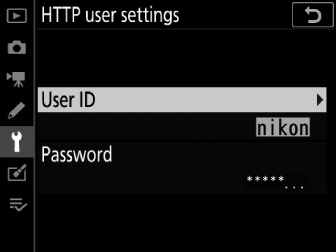
Energibesparing
Välj om kameran ska prioritera nätverkshastighet eller minskad strömförbrukning.
-
[ ] säkerställer att LAN-anslutningar förblir aktiva även när data inte utbyts med servern. Ethernet-anslutningar kan använda höghastighetsstandarden 1000BASE-T.
-
[ ] begränsar Ethernet-anslutningar till 100BASE-TX. LAN-anslutningar avslutas automatiskt när dataöverföringen avslutas. Kamerans nätverksindikator stängs av.
MAC-adress
När [ ] är valt för [ ] kan det här alternativet användas för att visa MAC-adressen för den hårdvara som valts för [ ].

